win11如何将电脑初始化
2025-07-14
来源:rouzhuren
编辑:佚名
在使用win11系统的过程中,有时候我们可能需要将电脑进行初始化,以恢复到初始状态或解决一些系统问题。下面就为大家详细介绍win11把电脑初始化的方法。
备份重要数据
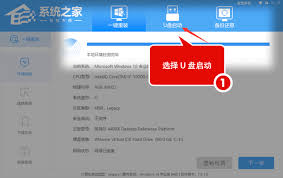
在进行电脑初始化之前,务必备份好重要的数据。因为初始化会清除电脑上的所有个人文件、设置和应用程序。可以将数据备份到外部硬盘、云存储等安全的地方。
进入设置界面
点击任务栏上的开始菜单图标,然后选择“设置”选项。
找到恢复选项
在设置窗口中,找到并点击“系统”选项。接着在左侧的菜单中,选择“恢复”。
选择初始化方式
在恢复页面中,有两种初始化方式可供选择:
- 保留个人文件:这种方式会清除所有应用和设置,但会保留个人文件,如文档、图片、音乐等。适合只是想清理系统垃圾、修复一些小问题,同时又不想丢失个人数据的情况。
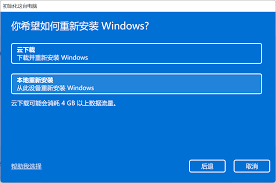
- 删除所有内容:选择此项后,电脑上的所有个人文件、应用和设置都将被彻底清除,电脑会恢复到刚安装win11时的初始状态。此方式适用于想要将电脑出售、赠送他人或彻底重新配置系统的场景。
确认并开始初始化
选择好初始化方式后,点击“重置”按钮。系统会提示你操作的后果,并要求你再次确认。确认无误后,电脑就会开始初始化过程。这个过程可能需要一些时间,根据电脑的性能和数据量的不同,时间会有所差异。在初始化过程中,电脑可能会重启多次,请耐心等待。
当初始化完成后,电脑会重启进入初始设置界面,你可以按照提示重新设置语言、地区、网络等信息,然后安装常用的应用程序,将之前备份的数据恢复回来,这样你的电脑就又可以正常使用啦。
通过以上步骤,就能轻松地在win11系统中对电脑进行初始化操作。希望这些内容能帮助到大家,让你的电脑恢复最佳状态。
相关下载
小编推荐
更多++









